Karikatuurid ja koomiksid on väljendusvormid, mis mitte ainult ei meeli, vaid ka jutustavad. Selle kunsti ellu äratamiseks digitaalselt on Adobe Photoshop suurepärane tööriist. Selles juhendis näitan ma sulle, kuidas alustada lihtsast pliiatsisketšist ja samm-sammult luua värvikas koomiksi teema loomine. Käime läbi palju olulisi aspekte alates sketšist, joonestamisest, värvimisest kuni varjundamiseni ja pildi lõppviimistlemiseni.
Olulisemad tähelepanekud
- Alusta skaneeritud sketšiga, et stimuleerida loovust.
- Kasutage Illustratorit jooniste joonistamiseks, et saada täpseid jooni.
- Tehke Photoshopis lõikemaskidega tööd, et juhtida värvivalikut ja efekte.
- Lihtsustage detaile erinevate kihtide kaudu erinevate pildielementide jaoks.
Samm-sammuline juhend
Alustuseks tee lihtne sketš. Soovitan teha joonistus paberile ja seejärel salvestada see skanneriga JPEG-failina. See fail teenib meile aluseks.
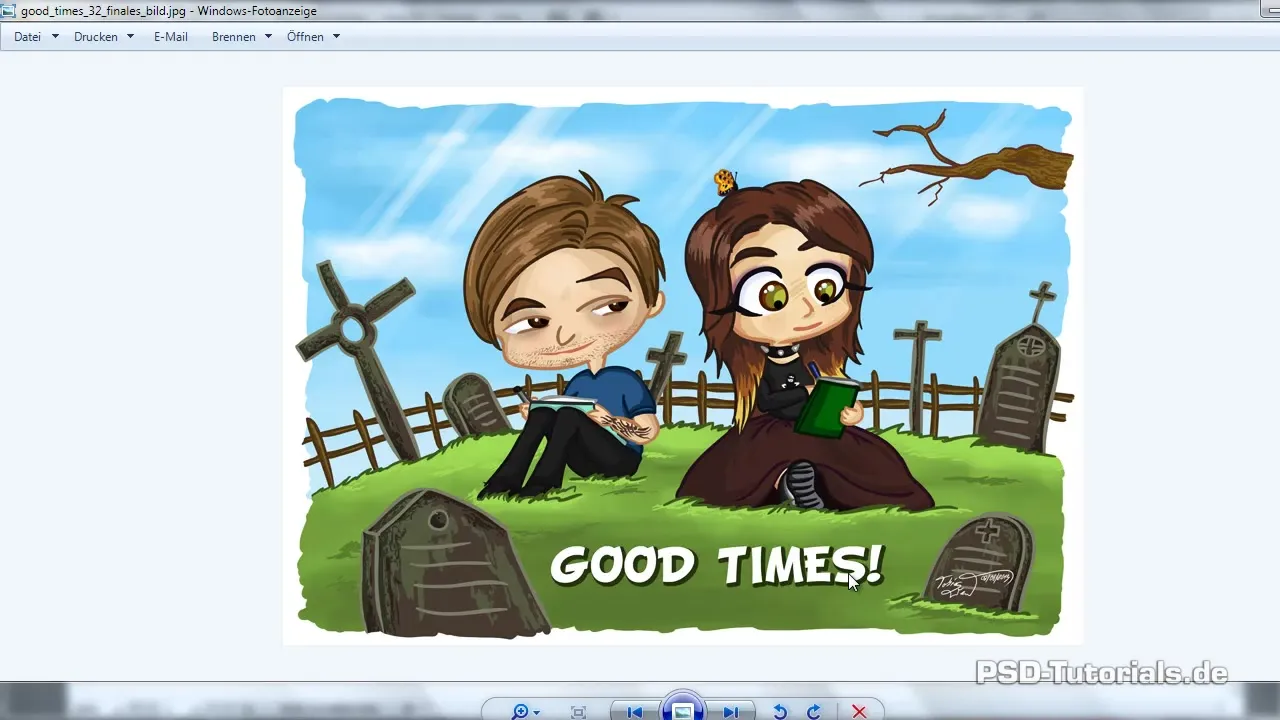
Seejärel avage Illustrator, et joonistada oma sketši kontuurid. Alustage uue dokumendi loomisega. Kasulik on vähendada teie malli läbipaistvust 50%-ni, et saaksite jooned paremini ära tunda, kui neid joonistate.
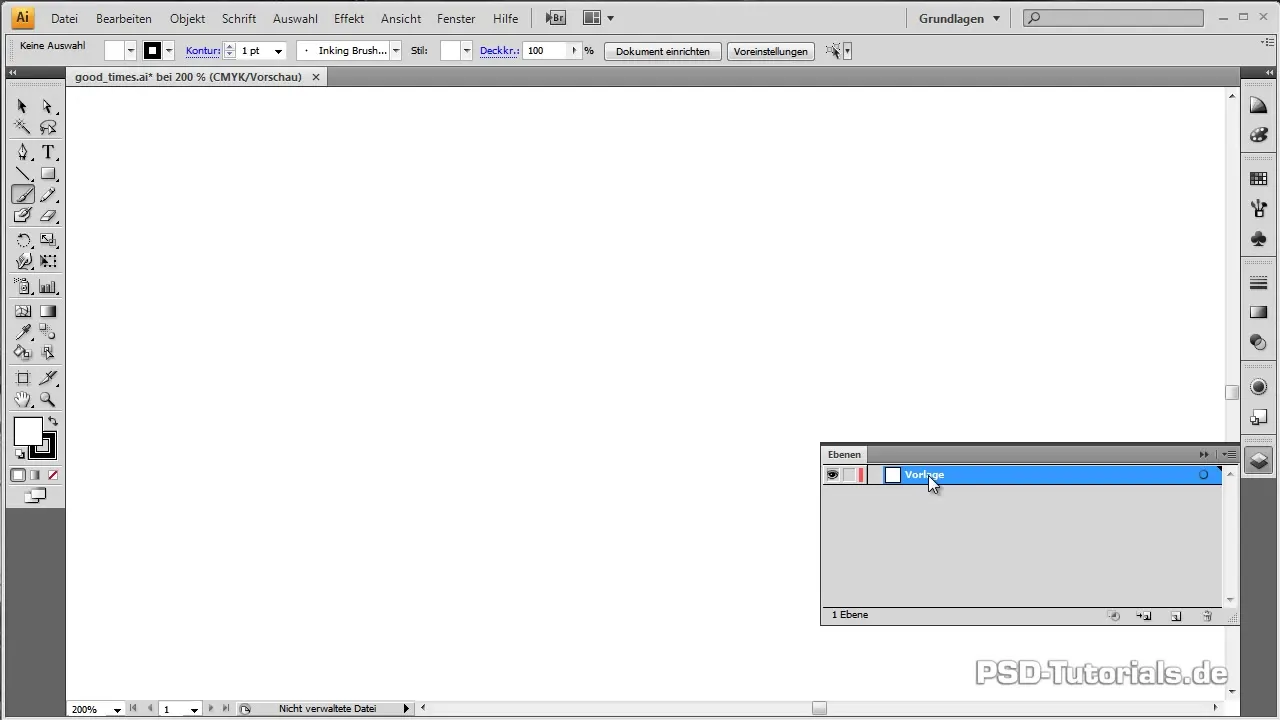
Mine pintslitööriista juurde ja seadista tolerantsi sätted vastavalt. Spetsiaalselt Inkingu jaoks välja töötatud pintsliga saavutate soovitud jooned.
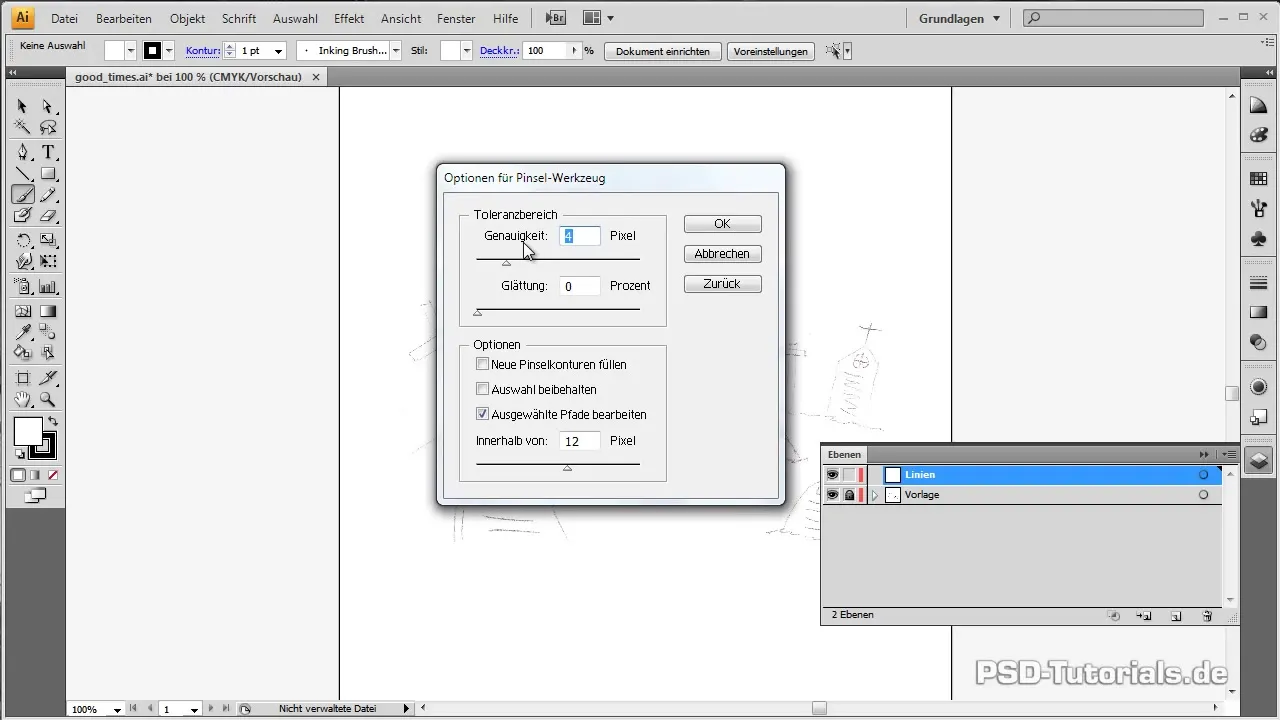
Pärast kontuuride joonistamist on aeg need Photoshopi importida. Salvestage oma Illustrator dokument vektori nutika objektina ja lohistage see oma Photoshopi faili.
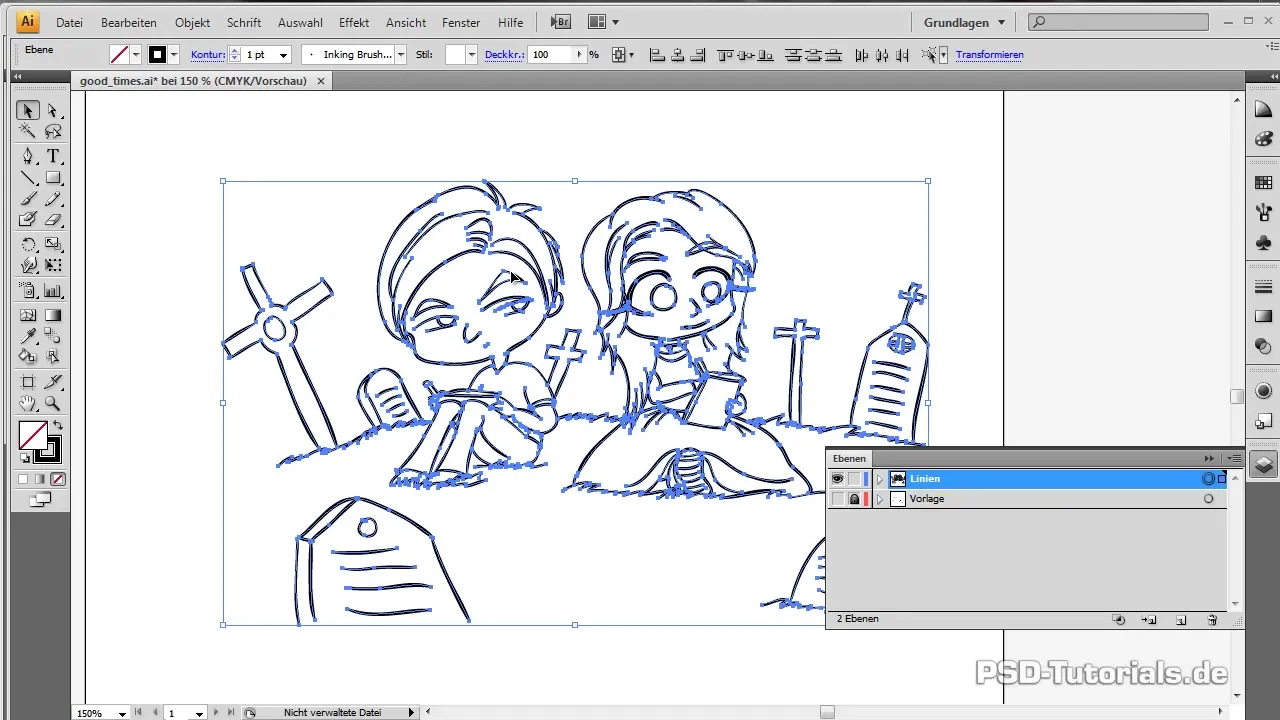
Nüüd asuge erinevaid elemente värvima. Looge igale pildielemendile kihilisus, et tagada selgus. Alustage taustast, kõik, mis on tagaplaanil, tuleks kõigepealt värvida.
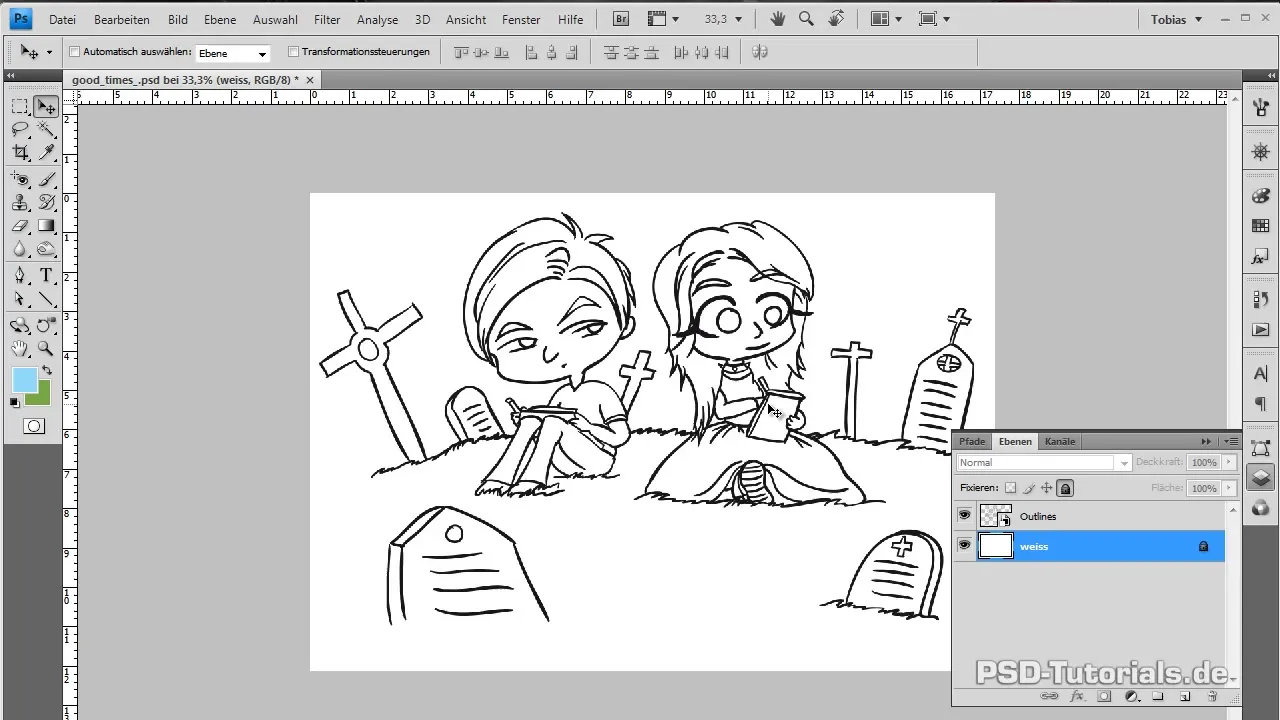
Võta pintslitööriist ja täida pinnad taeva jaoks. Siin saad tõenäoliselt kasutada pintslit, millel on 100% kõvadus ja täiskattes. Oluline ei ole, et joonistad üle kontuuride, kuna kõrgemad kihid katavad need üle.
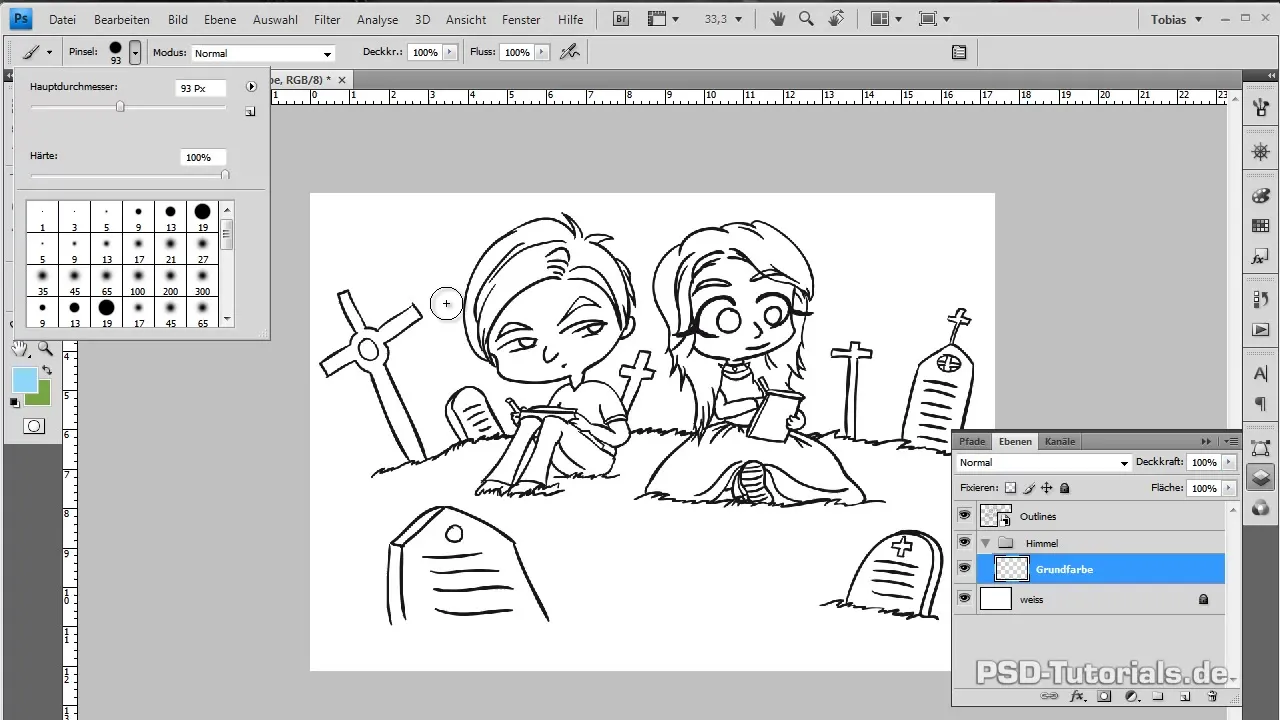
Pärast taeva värvimist liigu järgmise elemendi, rohu juurde. Looge ka sellele uus rühm ning lisage põhi värviväärtused. Siin saate värvimuutusi järk-järgult teha, et genereerida sügavust ja mõõdet.
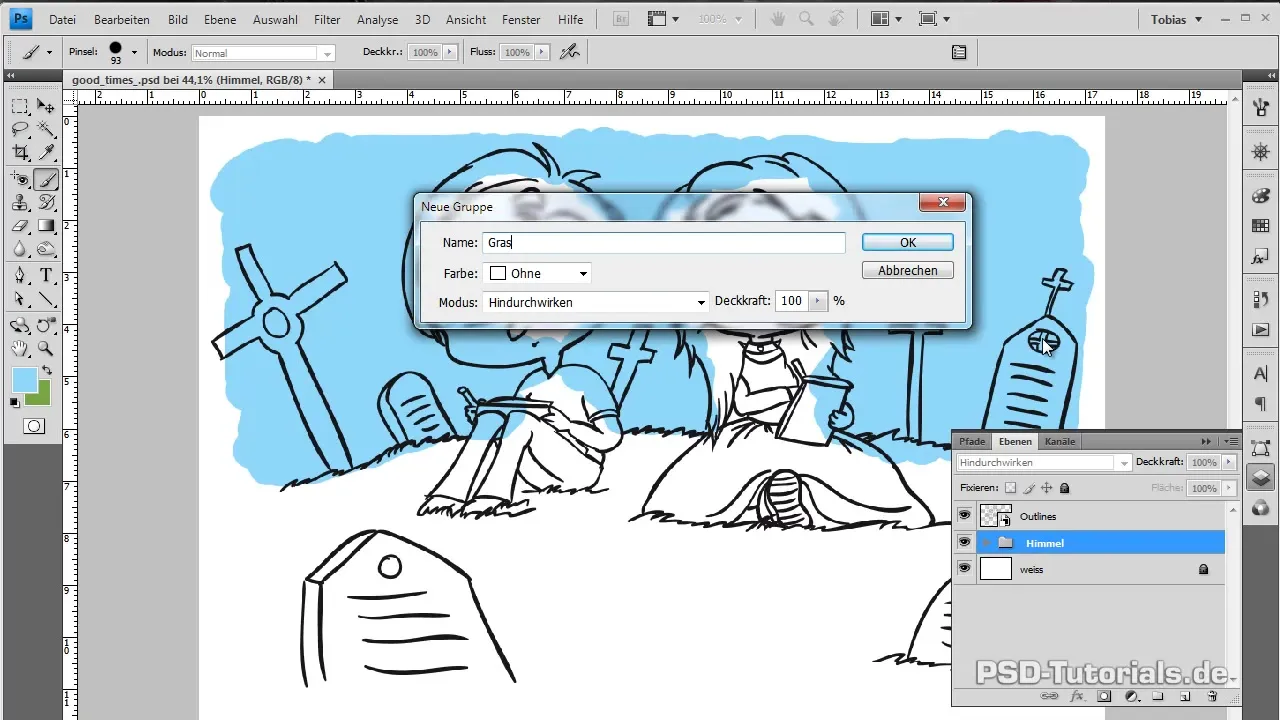
Aja jooksul lisate suuremaid elemente ja optimeerite pilti edasi. Oluline on hoida kõik elemendid eraldi kihtides, et teil oleks maksimaalne paindlikkus värvimisel ja varjutamisel.
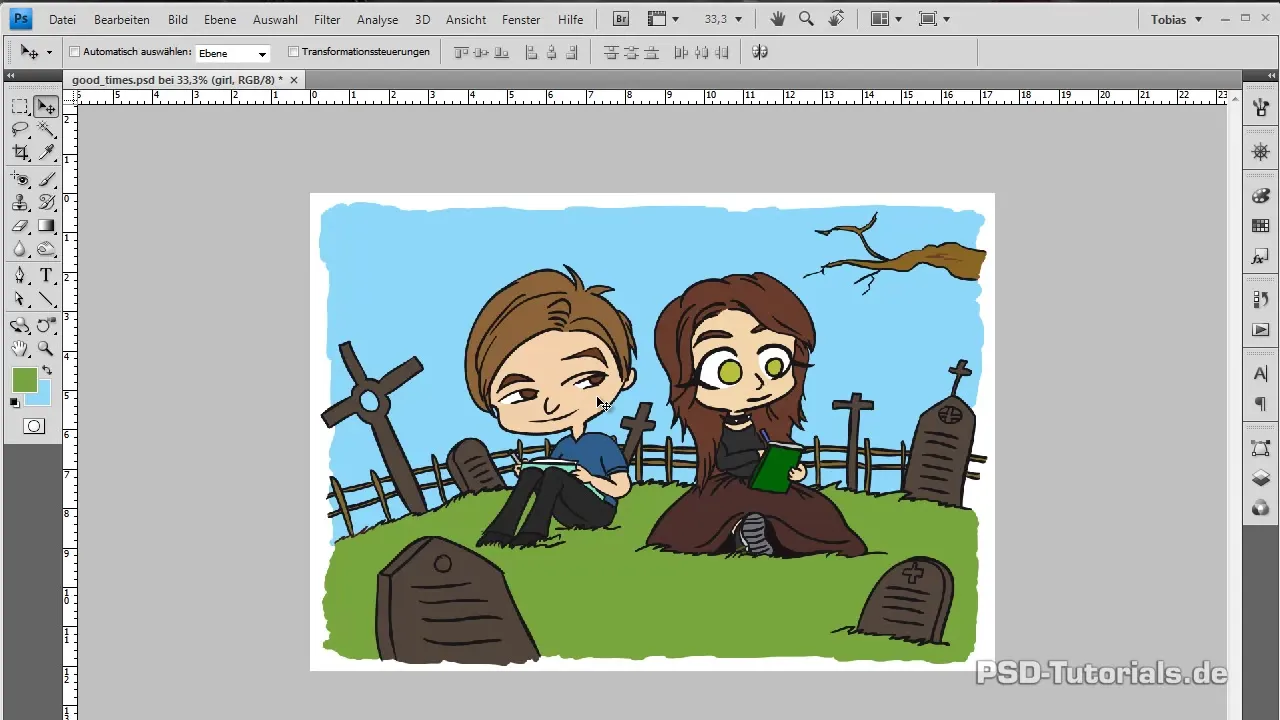
Nüüd saate alustada tegelaste loomisega. Selle jaoks looge uus kiht naha, üks riiete jaoks ja veel kihte kõigi detailide, nagu silmad või juuksed, jaoks. Nii jääb kõik korralikuks.
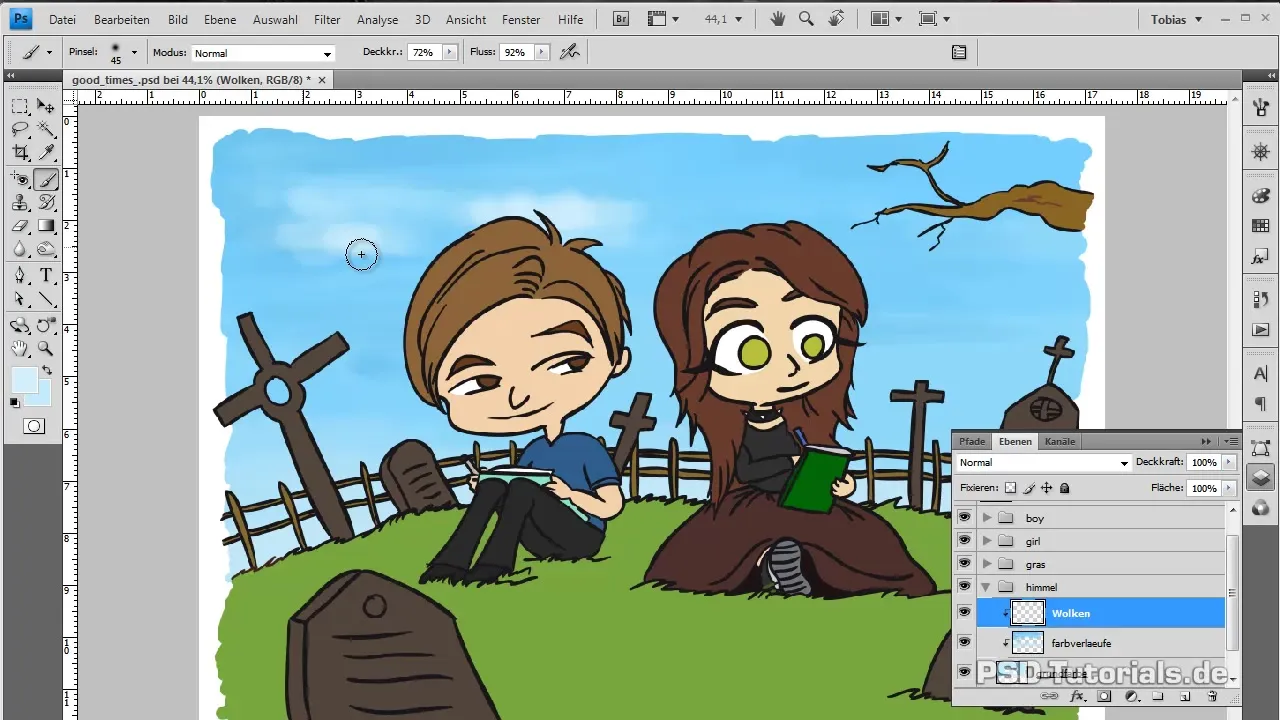
Tegelaste värvimisel ole ettevaatlik ja töötage lõikekihtidega, et saavutada realistlikuma efekti jaoks varjundeid. Valgussource tuleks alati arvesse võtta.
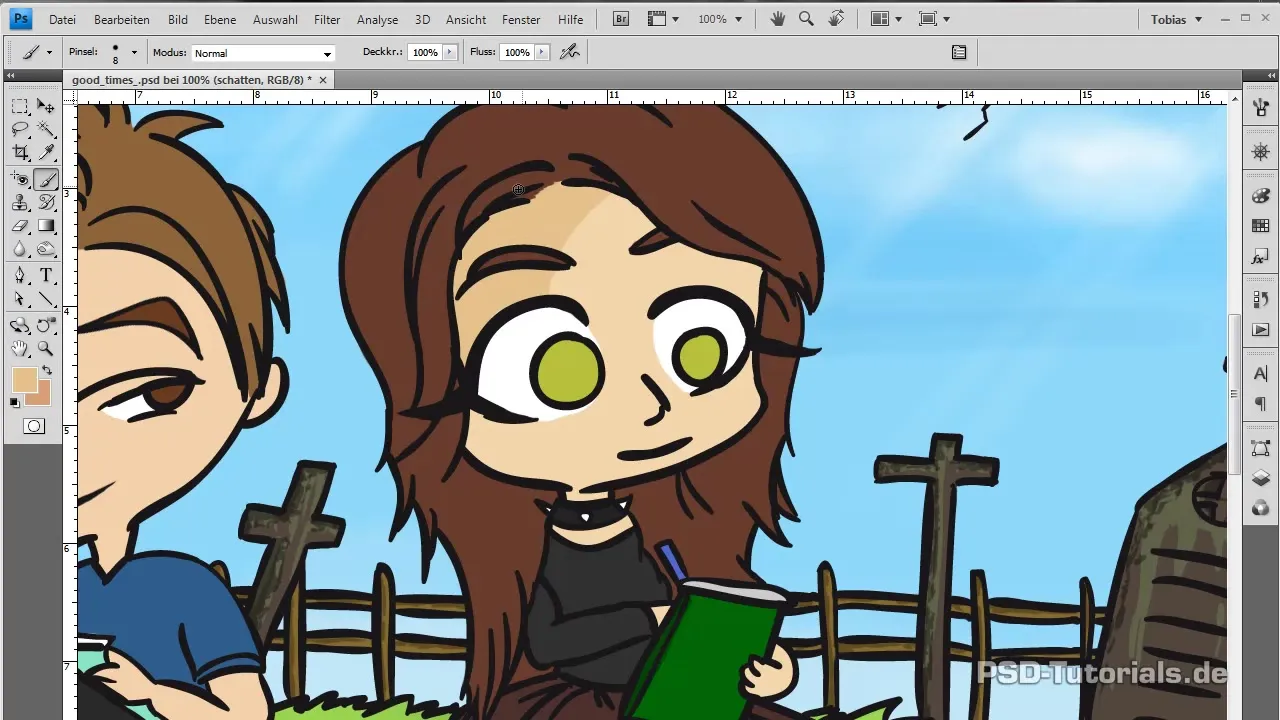
Nii muutub teie pilt järjest elavamaks. Lõpuks töötate kontuurid värviliselt üle, selle asemel et jätta need mustaks. See annab teie koomiksitele organilisema välimuse.
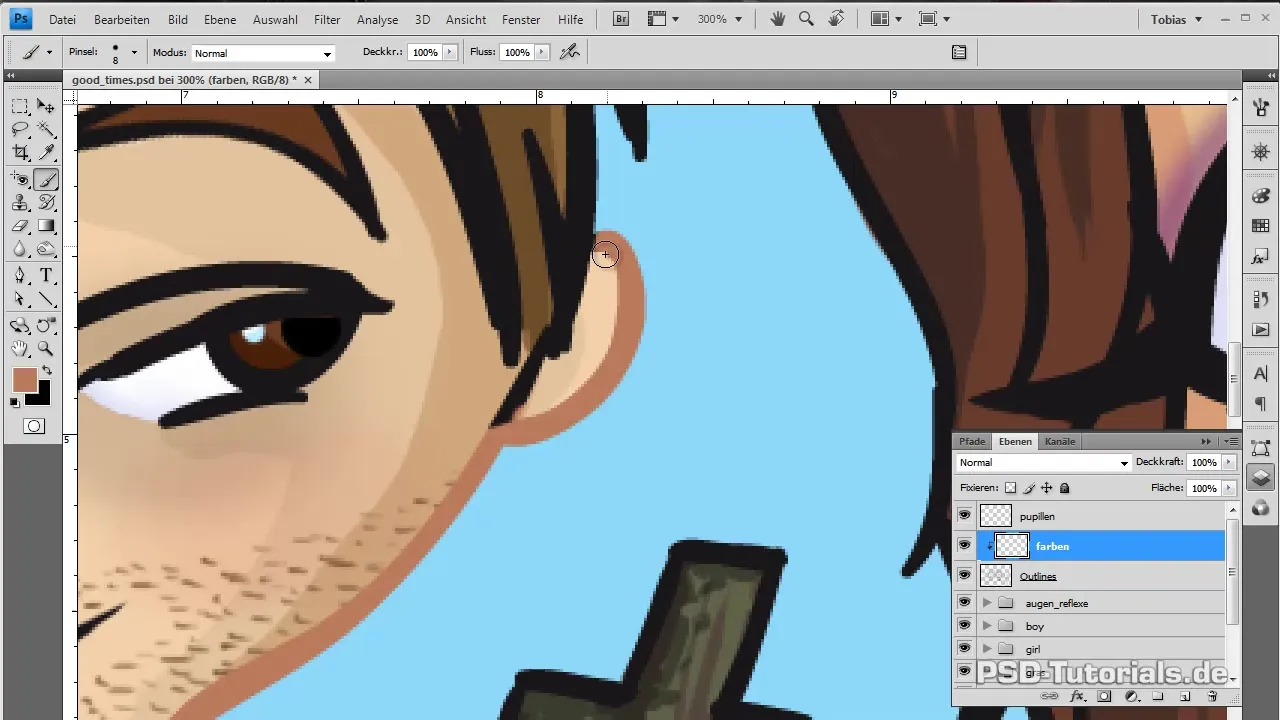
Kui olete kogu pildiga rahul, võtke aega, et üle vaadata kogu kompositsioon ja teha viimased kohandused, et kõik elemendid harmooniliselt koos töötaksid.
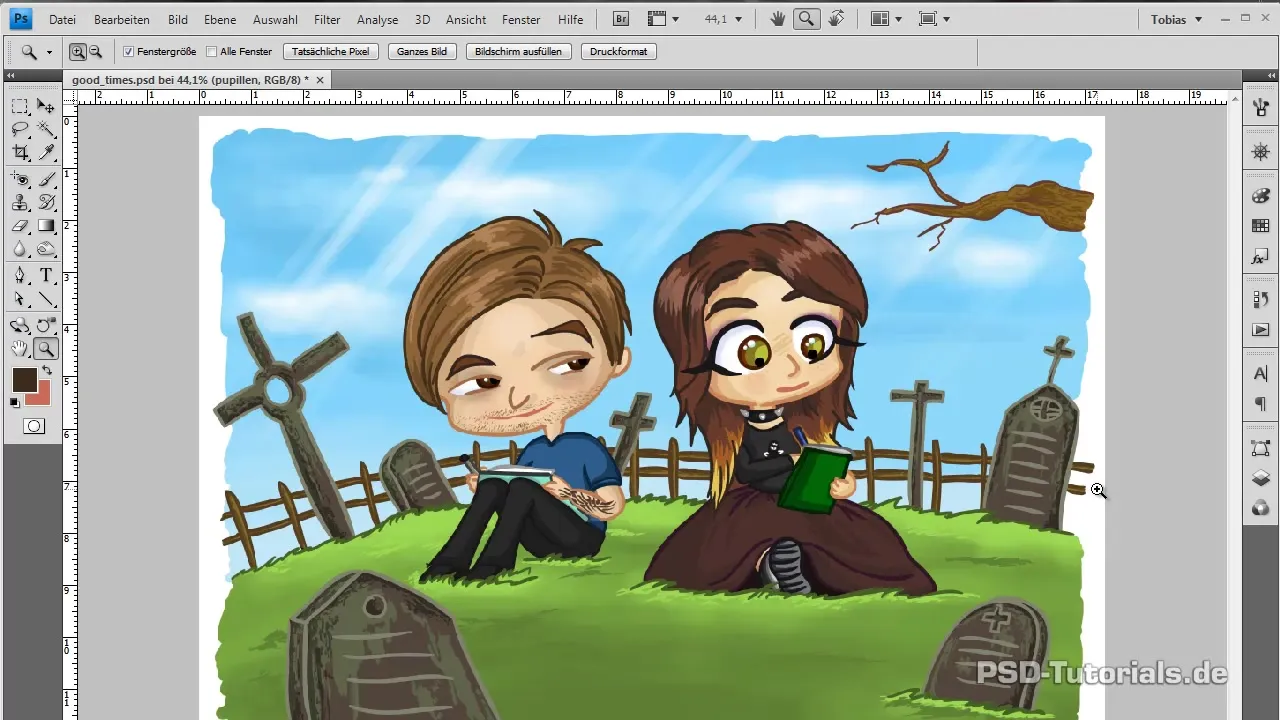
Kokkuvõte - Koomiksijoonistamine Photoshopis ise loodud
See samm-sammuline juhend on näidanud, kuidas liikuda lihtsast sketšist kuni valmiskoongi teemani Photoshopis. Olete õppinud põhimõtteid joonistamiseks Illustratoris ning rakendanud värvimise ja varjutamise tehnikaid Photoshopis. Õige tehnika ja pisut harjutamise abil saate luua värvikas ja elava koomiksi joonistuse.
Küsimused ja vastused
Kuidas saan oma sketši digitaalsetesse vormidesse viia?Skaneerige oma käsitsi joonistatud sketš ja salvestage see JPEG-failina.
Kas vajan selle tehnika jaoks graafikapaneeli?Graafikapaneel on kasulik, kuid saate ka hiirega töötada.
Miks kasutan Illustratorit kontuuride loomiseks?Illustrator pakub täpsemaid radu ja kontrolli joonistamisel kui Photoshop.
Kuidas saan oma värve harmoneerida?Kasutage lõikemaskide funktsiooni, et lisada värvimuutusi ja üleminekuid.
Kas saan fotosid oma koomiksijoonistustesse integreerida?Jah, saate fotosid Photoshopi importida ja need oma disaini lisada.


